Sterowanie systemem Stavario
Wyrażenia ogólne
Użytkownik - osoba pracująca w interfejsie internetowym, która administruje projektami, wprowadza dziennik budowy, opiekuje się nieruchomościami, magazynem, reguluje frekwencję pracowników lub ustala prawa dostępu dla innych użytkowników.
Pracownik - osoba pracująca w aplikacji mobilnej, gdzie prowadzi frekwencję, fotografuje postępy budowy i przydziela zadania użytkownikom.
Klient - osoba, która zagląda do dziennika budowy, przydziela zadania użytkownikom i podpisuje dokumenty.
System ERP - interfejs internetowy Stavario.
Ogólne procedury kontrolne
Kontrola ogólna
Przycisk 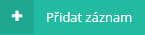
Przycisk 
Przycisk 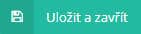
Przycisk 
Przycisk Dodaj do folderu 
Przycisk przesuń - 
Przycisk Edytuj - 
Przycisk Usuń - 

Przycisk Wyślij hasło - 
Przycisk Ustawienia - 
Przycisk Przywróć - 
Przycisk Drukuj - 
Przycisk Lista punktów - 
Przycisk Pobierz - 
Gwiazdka - * - dane, które należy wypełnić
Checkbox - 
Menu zwijane - 
Płyta filtracyjna
Panel filtracyjny dostępny jest we wszystkich formach, a jego działanie jest identyczne w całym systemie.
Jak korzystać z filtra:
- W wyświetlonym formularzu kliknij w panelu filtrów.
- Wprowadź znaki lub słowo, które mają być wyszukiwane w odpowiedniej komórce. Uwaga: wymagane jest użycie znaków diakrytycznych.
- Naciśnij przycisk
znajdujący się po prawej stronie formularza.
Przykład: można przeszukać listę pracowników w module "Pracownicy". Kliknij w polu "Nazwisko". Wpisz żądany tekst i naciśnij 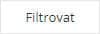
Wyłączanie filtra
Procedura:
- W wyświetlonym formularzu kliknij w polu filtra.
- Usunąć wypełnione znaki z pola.
- Zakończ, naciskając
lub klawisz Enter.
Masowe usuwanie zapisów
Procedura:
- Na liście wpisów (wierszy) po lewej stronie zaznacz pole wyboru dla
.
- Naciśnij
.
Uwaga: Usunięte rekordy można przywrócić z Kosza. Wybierz 

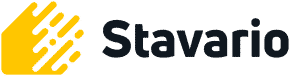

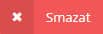 .
. 